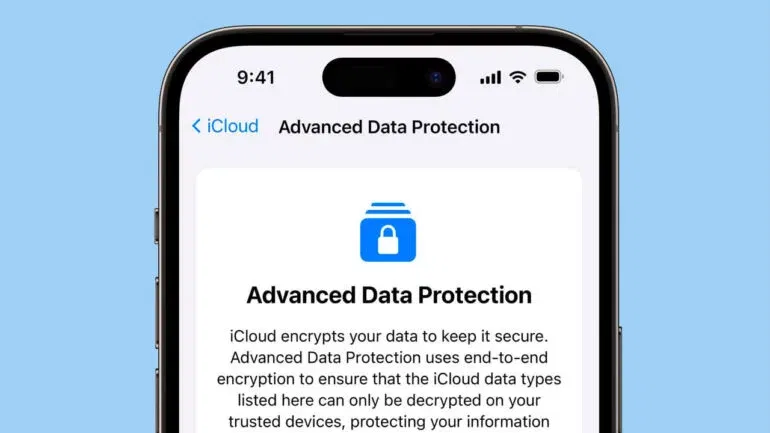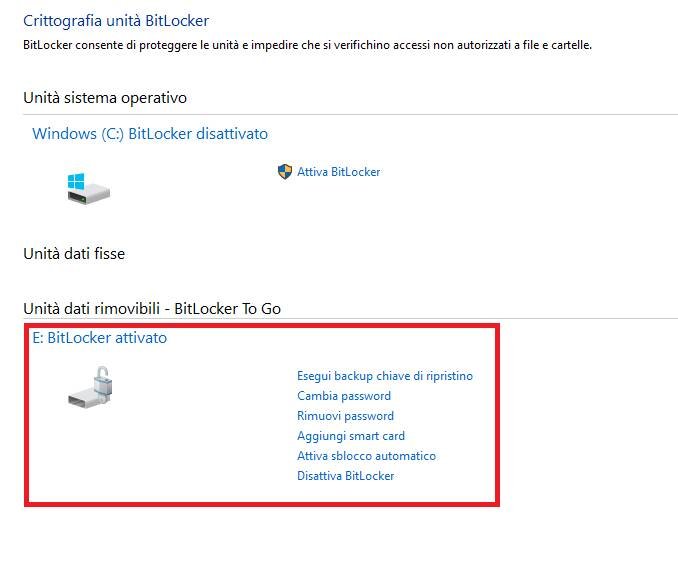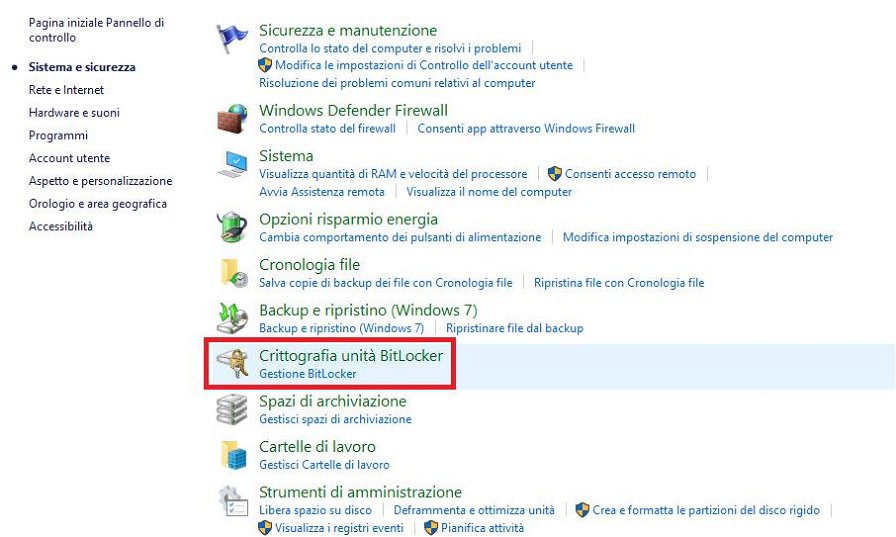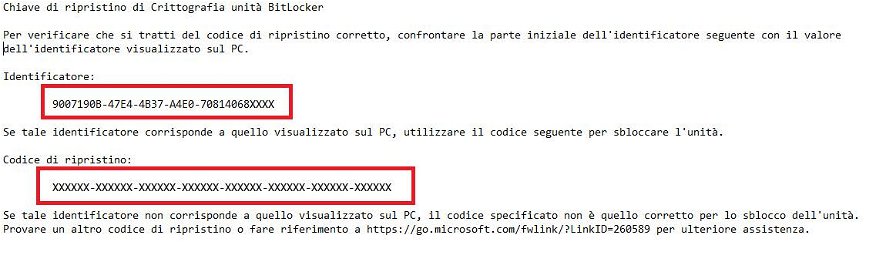La BitLocker Drive Encryption è una funzionalità di protezione dei dati integrata nei sistemi operativi Microsoft da Windows Vista in poi, che permette di crittografare l'intera partizione del sistema operativo o di un qualsiasi disco, in modo tale da aumentare il livello di protezione dei dati presenti sui dispositivi di archiviazione. Bisogna tenere presente però che questa tecnologia è supportata solamente per le versioni di Windows Enterprise e Professional e sfrutta un algoritmo di crittografia AES nella modalità CBC (Cipher Block Chaining) con una chiave di 128 bit. Lo scopo principale di BitLocker è quello di proteggere i dati da accessi non autorizzati con un sistema di autenticazione a uno o più fattori.
Quando il nostro sistema operativo però rileva qualcosa che non va, come ad esempio un tentativo di accesso non autorizzato, automaticamente all'utente viene richiesta una chiave di ripristino BitLocker, che costituisce una precauzione necessaria per garantire una migliore protezione dei dati. Purtroppo però questa tecnologia ha come limite quello di non riuscire a riconoscere le modifiche che vengono apportate all'hardware, al software o al firmware e proprio in questi casi è necessaria una sicurezza aggiuntiva derivante proprio dalla chiave di ripristino, a prescindere dal privilegio dell'utente. Ma come si può reperire questa chiave?
Prima di vedere le diverse opzioni messe a disposizione da Microsoft, ricordiamo che è estremamente importante avere salvata (o sapere dove recuperare) la chiave di ripristino BitLocker del proprio dispositivo: in caso di blocco del sistema, senza la chiave l'unica opzione è reimpostare il device, utilizzando una delle opzioni di ripristino fornite da Windows 10, con la conseguente perdita di tutti i propri file e dati presenti sul disco.
È possibile che la chiave di ripristino BitLocker sia locata in diverse posizioni, a seconda della scelta effettuata durante l'attivazione di BitLocker. Se volessimo vedere i dispositivi su cui è attivo sarà sufficiente andare su Pannello di controllo > Sistema e Sicurezza > Crittografia Unità BitLocker. Il menù ci mostrerà sia i dispositivi su cui la crittografia è attivata o attivabile sia le varie opzioni applicabili sui dispositivi supportati.
Nello specifico la chiave si potrà trovare:
-
Nell'account Microsoft:
- Se si dispone di un device che supporta la crittografia automatica dei dispositivi, la chiave di ripristino sarà probabilmente memorizzata nell'account Microsoft. Sarà quindi sufficiente effettuale il login al sistema con le proprie credenziali.
- Se la protezione BitLocker invece è stata attivata da un altro utente, la chiave di ripristino potrebbe trovarsi nell'account Microsoft dell'utente responsabile dell'attivazione.
- Collegandosi a questa pagina del sito Microsoft, dopo aver effettuato il login con il proprio account il sito fornirà le chiavi di ripristino BitLocker di tutti i dispositivi su cui è attiva la tecnologia.
- Su un documento stampato. La chiave di ripristino può anche essere stampata fisicamente nel momento dell'attivazione. Come si può vedere dall'immagine qui sotto sarà fornito l'identificatore, che dovrà corrispondere a quello del sistema.
- Su un'unità flash. In questo caso dipenderà dalla configurazione della chiavetta. Se la chiavetta è stata appositamente configurata, al momento della richiesta del codice sarà sufficiente inserire l'apposita Smart Card e digitare il PIN per sbloccare l'unità. Se invece la chiave è stata esportata in formato testuale sarà sufficiente leggere il file di testo da un altro PC ed inserire manualmente il codice che sarà nel formato visto precedentemente.
- In un account di Azure Active Directory. Se il dispositivo fa parte di un'organizzazione è possibile che la chiave sia archiviata nell'account Azure dell'organizzazione associata al dispositivo. In tal caso però bisognerà fare attenzione ai privilegi dell'account per accedere alla chiave di ripristino.
- Detenuti dall'amministratore di sistema. Nell'ipotesi in cui il dispositivo sia connesso a un dominio, sarà necessario chiedere la chiave di ripristino all'amministratore di sistema.
Segnaliamo in offerta su Amazon questo case molto interessante.